8、出现小白系统界面,我们选择【1】启动win10x64PE(2G以上内存),回车确定。

9、需要几分钟的加载进入PE系统界面,自动弹出小白装机工具,选择win10系统点击 安装按钮。

10、出现选择安装目标分区,选择系统C盘。然后单击 开始安装。

11、安装完成后,拔掉U盘点击 立即重启电脑。

8、出现小白系统界面,我们选择【1】启动win10x64PE(2G以上内存),回车确定。

9、需要几分钟的加载进入PE系统界面,自动弹出小白装机工具,选择win10系统点击 安装按钮。

10、出现选择安装目标分区,选择系统C盘。然后单击 开始安装。

11、安装完成后,拔掉U盘点击 立即重启电脑。






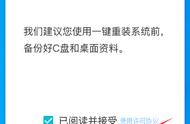










Copyright © 2018 - 2021 www.yd166.com., All Rights Reserved.